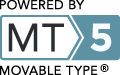2007_11_16 記
[概要]
オリジナル セットアップ CD-ROM から Windows セットアップ
を起動して、このファイルを修復できます。
修復するには、最初の画面で 'R' キーを押してください。
というエラーメッセージが出てWindowsXPが起動しなくなった。
それを回復させるまでのメモ。
基本的には参考サイトそのものだが、私の場合は部分的に、そのままでは上手くいかなかったところがあったのでメモする。
この記事はあくまで参考までにとどめ、しっかり理解して自己責任で行ってください
なお、
KNOPPIX日本語版5.1.1[参照]KNOPPIX Japanese editionhttp://unit.aist.go.jp/itri/knoppix/
というCDからブートできるLinuxのディストリビューションを使用します。
参考サイト(元ネタ)は以下のページ(感謝しています)
[参照]Windows XP修復大作戦http://www.eurohope.com/kio/archives/001271.html
[詳細]
ポイント
・通常は「\WINDOWS\SYSTEM32\CONFIG\SYSTEMが壊れている」というエラーが出た場合は「起動ディスク」から起動して「回復コンソール」を使って該当のファイルを復活させる(正確にはいくつかのファイルを書き換える)。
ちなみに、WindowsがプリインストールされているPCだと「リカバリディスク」が付いてきたり自分で作成しなくてはいけなかったりするが、「起動ディスクはリカバリディスクではない。」
よって起動ディスクがない場合は自分で作成する必要がある。
Windows XP のインストール用起動ディスクを入手する方法http://support.microsoft.com/default.aspx?scid=kb;ja;880422
1CDブート回復コンソール作製法http://lets-go.hp.infoseek.co.jp/kaihuku.html
起動ディスクによる回復コンソール
[参照]レジストリの破損により Windows XP を起動できなくなった場合の回復方法http://support.microsoft.com/kb/307545/JA/
・ところが、マイクロソフトが注意しているように、OEM版(簡単に、プリインストールされているタイプと考えても良いと思う。)である僕のパソコンにはそもそも
「c:\windows\repair\system 」というファイルがない。
代わりに「c:\windows\repair\system.bak」というファイルがあったのだが、これをリネームして使うとlsass.exeのエラーで無限ループに陥るらしい。
そこで、OEM版の場合はKNOPPIXをCDからブートしてWindows領域をマウントして(読み取れるようにして?)破損したファイルを復旧させる。
もう一度参考リンクをかく。
[参照]Windows XP修復大作戦http://www.eurohope.com/kio/archives/001271.html
僕がやったときは、このままじゃ若干うまくいかなかったので、相違点を踏まえてメモする。
気をつけることは
・自動的にマウントしただけではファイルの書き込みができない。
******自信のない記述 ここから*******
・大文字小文字を識別しているよう。(ホントに??)
はじめ失敗したときはSECURITYファイルだけ小文字でsecurityと与えたらlsass.exeエラーに遭遇した。
そこでSYSTEM,SAM,SECURITY,SOFTWARE,DEFAULT、全てのファイルを大文字で与えたらうまくいった。(KNOPPIXでみたときにもともとあったこれら五つのファイルは大文字で表示されていたのでそれに合わせた。)
これらから、これらのファイルは大文字小文字で役割が違うのではないかと推測する。
(違うかもしれない。)
******自信のない記述 ここまで*******
KNOPPIXが起動したら、以下のようなコマンドを打つ。
これは[参照]レジストリの破損により Windows XP を起動できなくなった場合の回復方法http://support.microsoft.com/kb/307545/JA/ のKNOPPIXバージョン。
ちなみに、オリジナルとの違いは二行目のNTFSにマウントするときのコマンドと、12行目以降のファイル作成のファイル名が大文字になっている点。(SYSTEMなど。)
注)あっているか自信はないので参考までに。参照元のコメントも参考になります。
あと、これらがうまくいかなかったら大文字小文字をもともとに合わせてみるとうまくいくかも知れない。と思った。
ちなみに、
「SYSTEM」だけを書き換えるとWindowsログイン画面で「lsass.exe のエラー」が出て自動的に再起動、無限ループに陥ってしまうので注意。
さらに、もしWindows領域を自動マウントしてしまう場合は
umount /mnt/hda1
でアンマウントしてから作業する。
参考までに順に見ていく。
$ sudo -s
スーパーユーザーになる。
# mount -w -t ntfs /dev/hda1 /media/hda1
NTFS領域を読み書き出来るようにマウント。
自動マウントだと読み込み専用になってしまった。
# cd /mnt/hda1/WINDOWS/system32/config
cd フォルダを移動
# mv SAM SAM.org
mv SAMをSAM.orgにリネーム
注)大文字か小文字かは環境に依存するかもしれない
# mv SECURITY SECURITY.org
# mv software software.org
# mv system system.org
# mv default default.org
上と同様
# cd /mnt/hda1/System Volume Information/_restore*
フォルダ移動。_restore*の「アスタリスク(*)」には数字が入る(かなりたくさん)
# cd RPxx (snapshotに全てのファイルが残っている最新のフォルダ)
フォルダ移動。RPxxの「xx」には数字が入る。(例:RP479,RP480,)これらのフォルダは復元ポイントと関係するらしい。
「ls -la」コマンドでフォルダの作成日時が確認できる。
# cd snapshot
# cp _REGISTRY_MACHINE_SYSTEM /mnt/hda1/WINDOWS/system32/config/SYSTEM
# cp _REGISTRY_MACHINE_SAM /mnt/hda1/WINDOWS/system32/config/SAM
# cp _REGISTRY_MACHINE_SECURITY /mnt/hda1/WINDOWS/system32/config/SECURITY
# cp _REGISTRY_MACHINE_SOFTWARE /mnt/hda1/WINDOWS/system32/config/SOFTWARE
# cp _REGISTRY_USER_.DEFAULT /mnt/hda1/WINDOWS/system32/config/DEFAULT
cp ファイルをコピー
以上。
参考
[]レジストリの破損により Windows XP を起動できなくなった場合の回復方法
http://support.microsoft.com/kb/307545/JA/
[]Windows XP修復大作戦
http://www.eurohope.com/kio/archives/001271.html
[]Windows XP のインストール用起動ディスクを入手する方法
http://support.microsoft.com/default.aspx?scid=kb;ja;880422
[]1CDブート回復コンソール作製法
http://lets-go.hp.infoseek.co.jp/kaihuku.html
関連
[]
関連(外部)
[]
------------